Apple предоставя на потребителите на своите устройства голям брой безплатни и платени услуги, които улесняват достъпа до файлове и синхронизират вашия телефон или таблет с вашия лаптоп. Но за да ги използвате, трябва да създадете свой собствен уникален акаунт. Много хора имат проблеми с това. По-долу ще ви кажем как да създадете нов Apple ID и да се регистрирате правилно в App Store.
За какво е Apple ID?
Apple ID е вашето уникално потребителско име и парола, което ви позволява да използвате много функции и услуги. Освен това собствениците на акаунти имат възможност да прикачат кредитна карта към него или да използват друг метод на плащане, след което ще могат да правят покупки на приложения, музика и игрална валута само с няколко стъпки. Ако сте влезли в акаунта си с IPhone, можете да изтеглите специална програма и да настроите функцията „Намиране на IPhone“, така че ако устройството бъде изгубено или откраднато, можете бързо да го намерите. Друга причина да създадете акаунт е възможността да създадете или да се присъедините към група за семейно споделяне, за да получите някои отстъпки и винаги да имате информация за това какви действия са извършени на устройството на членовете на вашето семейство.
Как да създадете нов Apple ID и да се регистрирате в App Store (без карта)
Има няколко начина за създаване на акаунт в системата на Apple, кой да изберете зависи от това кое устройство искате да използвате, за да завършите процедурата по регистрация. Освен това отделен параграф ще бъде посветен на това как да създадете Apple ID, без да въвеждате номер на банкова карта. Когато регистрирате нов акаунт, си струва да запомните, че акаунтът и App Store са едно и също.
Използване на iPhone, iPod Touch или iPad
Ако ви е по-удобно да се регистрирате чрез телефон, таблет или плейър с достъп до iTunes, следвайте тези стъпки:
- Отидете в приложението Настройки.
- Отворете iTunes и App Store.
- Отидете в раздела „Създаване на нов Apple ID“.
- Превъртете през списъка, който се отваря, и маркирайте желаната държава. Не забравяйте, че интерфейсът на приложенията, свързани с Apple ID, ще се промени на езика на държавата, която сте избрали като основен.
- Прочетете инструкциите и потвърдете, че сте съгласни с условията.
- Потвърдете действието отново.
- Въведете необходимите данни: имейл, парола, въпроси за сигурност и дата на раждане. Посочете истински имейл, до който действително имате достъп, тъй като ще е необходим за завършване на регистрацията и по-късно за потвърждаване на много операции с вашия акаунт. В секцията „Тайни въпроси“ изберете въпрос и измислете отговор на него, който само вие можете да знаете. Запишете всички данни в място за съхранение, където винаги можете да ги видите, но само вие трябва да имате достъп до тях.
- Изберете един от няколко метода на плащане и въведете вашите данни.
Ако по някаква причина не можете да стартирате процеса на регистрация чрез настройките, изпълнете следните стъпки:
Можете също да създадете акаунт през браузъра си:
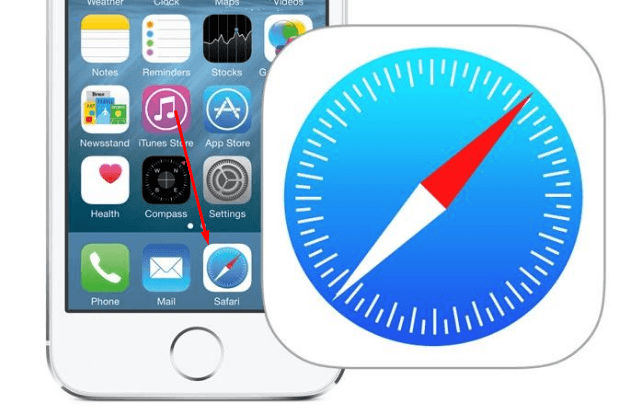
Ако стартирате вашето устройство за първи път или сте нулирали настройките, тогава ще се отвори “Setup Assistant”, в който трябва да преминете през няколко стъпки (изберете регион, активирайте устройството, настройте Touch ID, възстановете настройките) , а след това в „Влезте с вашия Apple ID“ щракнете върху бутона „Нямате Apple ID или сте го забравили?“ и преминете през стъпки 4–10 от първите инструкции.
Чрез Mac OS или Windows
Ако ви е по-удобно да създадете акаунт през вашия лаптоп или компютър, изпълнете следните стъпки:
- Отворете приложението iTunes.
- От лявата страна на лентата за бърз достъп щракнете върху бутона „Вход“.
- Кликнете върху бутона „Създаване на Apple ID“, за да продължите към регистрацията.
- Прочетете правилата и условията и потвърдете, че сте съгласни с тях, като поставите отметка в квадратчето и щракнете върху бутона „Приемам“.
- Въведете цялата поискана информация. Посочете истински имейл, до който действително имате достъп, тъй като ще е необходим за завършване на регистрацията и по-късно за потвърждаване на много операции с вашия акаунт. В секцията „Тайни въпроси“ изберете въпрос и измислете отговор на него, който само вие можете да знаете. Запишете всички данни в хранилище, където винаги можете да ги видите, но само вие трябва да имате достъп до тях.
- Сега изберете един от методите на плащане и въведете вашите данни.
- Щракнете върху бутона „Създаване на Apple ID“.
- Отидете на имейл адреса, който сте предоставили по време на регистрацията, и потвърдете, че вие искате да създадете акаунт.
Регистрация без въвеждане на номер на банкова карта чрез iPhone, iPod Touch или iPad
Ако не възнамерявате да правите покупки чрез услугите на Apple ID или в момента нямате карта, издадена от банка в държавата, която искате да изберете при регистрация.
- Отворете App Store на вашето устройство.
- Отидете в раздела Топ класации.
- В раздела, който се отваря, отидете на подраздела „Безплатно“.
- Изберете всяко приложение от списъка и щракнете върху бутона „Изтегляне“ срещу него.
- В прозореца, който се отваря, изберете секцията „Създаване на Apple ID“.
Регистрация без въвеждане на номер на банкова карта с Mac OS или Windows
Ако ви е по-удобно да регистрирате акаунт без да въвеждате номер на кредитна карта през компютър или лаптоп, изпълнете следните стъпки:
- Отворете приложението iTunes.
- Кликнете върху бутона iTunesStore.
- На страницата, която се отваря, щракнете върху бутона AppStore, за да отидете в магазина за приложения.
- От списъка с „Най-добрите безплатни приложения“ изберете едно и започнете да го изтегляте.
- В прозореца, който се отваря, щракнете върху „Създаване на AppleID“.
- Преминете през стандартния процес на регистрация до секцията „Начин на плащане“ и изберете „Не“, която се появява само ако започнете регистрацията, като инсталирате безплатно приложение.
- Кликнете върху бутона „Създаване на Apple ID“ и следвайте инструкциите, получени в писмото, за да завършите процеса на регистрация.
Видео урок: Създаване на Apple ID акаунт
Възможни проблеми
Когато влезете в услугата iCloud, може да получите известие „Ограничението за броя безплатни акаунти е активирано на този iPhone“. Това означава, че от това устройство са активирани максималният брой безплатни акаунти - три. Ако сте превишили този лимит, има само един изход - да свържете банкова карта към акаунта си, тъй като след това тя ще получи статус „Платена сметка“.
Ако не сте получили писмо с връзка към края на процеса на регистрация, тогава първото нещо, което трябва да направите, е да отидете в пощата си и да проверите секции като „Спам“, „Изтрити“, „Архив“ и т.н. в случай, че не им намерите желаното писмо, отидете в акаунта си, отворете секцията Управление на вашия Apple ID и щракнете върху бутона Повторно изпращане до името на имейла, въведен по време на регистрацията. След това инструкциите за потвърждаване на вашия акаунт ще бъдат изпратени отново на вашия имейл.
В случай, че имате уникални проблеми, които не са описани по-горе, или имате въпроси, можете да напишете писмо до поддръжката, като следвате връзката https://support.apple.com/ru-ru и като щракнете върху „Свържете се с поддръжката“ бутон. Попълнете формуляра само на английски и изпратете заявката си, след което очаквайте отговор в рамките на няколко работни дни.
След като закупите ново устройство, първото нещо, което трябва да направите, е да регистрирате уникален Apple ID, за да използвате специални услуги. Това може да стане чрез таблет, телефон, компютър или плейър с поддръжка на iTunes. Ако не искате първоначално да прикачите банкова карта към акаунта си, ще трябва да започнете регистрацията, като инсталирате безплатна програма от App Store. Докато не настроите метод на плащане за вашия Apple ID, той ще остане безплатен акаунт.





